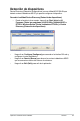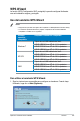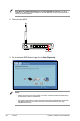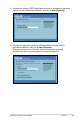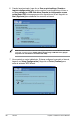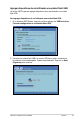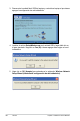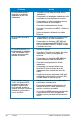User guide
32
RT-N10 Capítulo 5: Instalación de las utilidades
Restauración de rmware
FirmwareRestoration(Restauracióndermware)seutilizapararecuperarun
routerinalámbricoASUScuyoprocesodeactualizacióndermwarehayafallado.
Así,permitecargarelrmwareespecicadoporusted.Dichoprocesodura
aproximadamente tres o cuatro minutos.
Nota: Elndeestautilidadnoesactualizarelrmwareynodebeutilizarseenunrouter
inalámbricoASUSquefuncionecorrectamente.Lasactualizacionesdermwarenormales
debenrealizarseatravésdelainterfazweb.ConsulteelCapítulo 4: Conguración a través
de la interfaz GUI web si desea obtener más información.
Para abrir el modo de rescate y usar la utilidad Firmware Restoration
(Restauración de rmware):
1. Desconecte el router inalámbrico de la fuente de alimentación.
2. Mantenga pulsado el botón Restore (Restaurar), situado en el panel posterior,
y vuelva a conectar simultáneamente el router inalámbrico a la fuente de
alimentación. Libere el botón Restore (Restaurar) cuando el indicador LED
WPS situado en el panel frontal parpadee lentamente, lo que indica que el
enrutador inalámbrico está en modo de rescate.
3. En el escritorio de su equipo, haga clic en Start (Inicio) > All Programs
(Todos los programas) > ASUS Utility (Utilidad de ASUS) > RT-N10+
Wireless Router (Router inalámbrico RT-N10+) > Firmware Restoration
(Restauración de rmware).
Importante: AbraelmododerescateantesdeusarlautilidadFirmwareRestoration
(Restauracióndermware).
4. SeleccioneelnombredelarchivodermwareyhagaclicenUpload (Cargar).